对macOS High Sierra问题进行故障排除
您在使用macOS High Sierra时遇到困难吗?虽然大多数更新到macOS High Sierra的Mac用户都没有系统软件问题,但仍有少数用户在软件更新中遇到各种问题。由于兼容性问题,第三方应用程序,错误或各种其他原因,每个主要系统软件版本都倾向于发生这种情况。本文尝试收集一些已报告的macOS High Sierra问题的列表,以及针对这些问题的可能的故障排除解决方案,尽管这绝不是穷举。
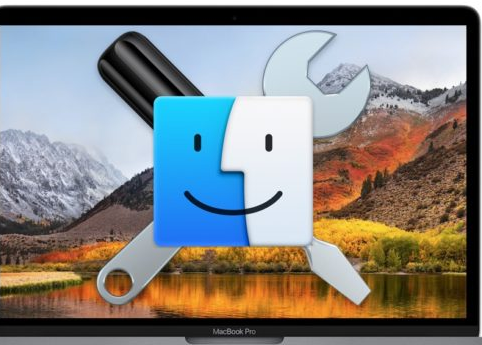
有报道称一些Mac用户更新到macOS High Sierra,然后遇到一系列问题,从安装或下载安装程序的问题到电池快速耗尽,某些应用无法打开,应用崩溃,奇怪的性能问题或整体问题。性能下降,磁盘安装和读取问题,网络连接和wi-fi问题,图形或显示器问题以及其他可能令人沮丧的问题。潜入并在下面的评论中报告您自己的经历。
MacOS High Sierra下载失败
某些用户报告尝试从Mac App Store下载macOS High Sierra时出错。如果发生这种情况,您应该做的第一件事是确保Mac已连接到Internet并具有正常的Internet连接。
通常,只需重新启动App Store即可解决下载问题。
退出Mac App Store
重新启动Mac App Store,然后尝试再次下载macOS High Sierra
很少,您可能也需要重新启动Mac –但是,这没有必要。
MacOS High Sierra安装程序不完整或无法制作USB驱动器
一些用户报告说,他们无法下载完整的macOS High Sierra安装程序应用程序,而是以20mb的小版本结束,试图在安装过程中下载其余的安装程序。这样可以防止用户为MacOS High Sierra创建USB安装程序。
解决此问题的方法是使用第三方工具下载完整的macOS High Sierra安装程序,如此处所述。
MacOS High Sierra安装失败
如果安装失败,在尝试安装High Sierra更新时通常以非常明显的方式显示一条错误消息,则解决方案通常是重新下载安装程序,然后重新安装macOS High Sierra。
可能会看到各种错误消息,包括:“路径/System/Installation/Packages/OSInstall.mpkg似乎丢失或损坏。退出安装程序以重新启动计算机,然后重试。”或者极少数情况下,带有“无法在计算机上安装macOS”或“验证固件时发生错误”的错误消息。退出安装程序以重新启动计算机,然后重试。”
如果出现软件包丢失错误或损坏的应用程序错误,请从Mac上的/ Applications /文件夹中删除“ Install macOS High Sierra.app”,然后从Mac App Store重新下载安装程序。
重新启动Mac,然后尝试再次使用“安装macOS High Sierra.app”应用程序重新安装Mac OS High Sierra。这样可以解决安装尝试失败的大多数问题。
无法安装MacOS High Sierra,或拒绝在Mac上安装
如果macOS High Sierra无法继续在Mac上安装,通常会显示“无法安装macOS High Sierra”的提示,则可能是因为Mac与High Sierra不兼容。
您可以在此处查看支持macOS High Sierra的Mac的兼容性列表,通常来说,如果Mac运行Sierra且相当现代,则应该可以使用。
“无法继续安装macOS”错误
一些Mac用户遇到安装错误,指出“无法继续安装macOS。安装需要下载重要内容。该内容目前无法下载。稍后再试。”
解决此问题通常涉及多个简单步骤:确认Mac具有活动的可靠互联网访问权限,然后再次尝试安装macOS High Sierra。
有时重新启动也足以纠正此错误。
macOS High Sierra安装冻结,卡在黑屏或白屏上
很少有macOS High Sierra安装失败,并停留在黑屏或全白屏上。
如果您看到全黑或全白的屏幕,那么您应该做的第一件事就是等待,因为问题可能会自行解决,即使要花费几个小时。
另外,对于全黑屏幕,请确保在Mac上调高屏幕亮度。出于某种原因,有几篇关于安装程序屏幕变暗的报告,只要调高显示屏上的亮度即可显示正常的安装程序屏幕。
如果安装完全冻结在黑屏上,则可能需要重新安装macOS High Sierra。尝试重新引导Mac并再次运行High Sierra安装程序,或者如果您有macOS High Sierra USB引导安装程序驱动器,请从那里运行安装程序。
如果安装确实被冻结,则可能需要通过“恢复模式”重新安装macOS High Sierra,方法是重新引导Mac并按住Command + R,然后选择重新安装macOS。
High Sierra安装完全失败,Mac OS无法启动
这种情况很少见,但是有报告称High Sierra安装失败。如果安装失败并且Mac操作系统根本无法启动,通常卡在黑屏上,则可能需要在Mac上重新安装系统软件。但是首先您应该尝试在Mac上重置NVRAM / PRAM。
关闭Mac,然后再次将其重新打开,并立即同时按住OPTION,COMMAND,P,R键
继续按住COMMAND OPTION PR,直到再次听到启动声,通常需要15秒钟左右的时间
如果在重置NVRAM后Mac无法启动,则可能需要重新安装系统软件。如果有可用的硬盘,则可以使用 High Sierra引导驱动器执行此操作,否则可以使用恢复模式进行重新安装。您可以通过重新引导Mac并按住Command + R进入引导模式,然后选择重新安装macOS。
如果您无法重新安装macOS High Sierra,并且Mac无法正常启动,您也可以重新启动Mac并按住Command + Shift + Option + R并选择通过Internet Recovery重新安装macOS,这将重新安装MacOS的版本。而是Mac附带的Mac OS。
APFS无法与Fusion Drive或普通HDD一起使用
当前尚未在macOS High Sierra版本中为Fusion驱动器或HDD驱动器实现APFS支持,但预计APFS的Fusion和HDD支持将在未来的软件更新版本中实现。
如果当前正在运行具有标准旋转HDD融合驱动器的macOS High Sierra,请确保在新版本到来时更新系统软件,以便在到达新版本时获得对APFS的支持。
MacOS High Sierra冻结或停转
在安装macOS High Sierra后,有Mac死机,停滞或其他无响应的报告。
一些用户报告说,他们的光标和键盘无法响应High Sierra,但是音乐或音频将继续播放。通常是在Mac上通过YouTube,Facebook或类似服务开始播放视频后触发的。在这种情况下,必须强制重启Mac,以重新获得键盘和鼠标或触控板的功能。解决此令人沮丧的问题的方法可能是使用其他Web浏览器,无论是Safari,Safari Tech Preview,Chrome,Firefox还是Opera。
还有其他报告称Mac完全死机,其中光标卡住或沙滩球光标卡住也无法响应或移动,也需要强制重启Mac才能恢复功能。这些问题可能是由于macOS High Sierra在核心系统软件中或在Mac上使用的第三方应用程序或服务存在错误或兼容性问题所致。更新应用程序并安装可用的软件更新可能会解决此问题。如果用户仍然无法解决这种情况,并且无法使用它,则使用先前的Time Machine备份降级macOS High Sierra是一种解决方法,尽管这样做会将用户移回系统软件的先前版本。
外部显示器不适用于MacOS High Sierra或屏幕闪烁
有一些报告称某些Mac在更新到macOS High Sierra后出现外部显示器问题。一些用户报告的屏幕随机闪烁或闪烁各种颜色,或者Mac在连接了外接显示器的情况下进入翻盖模式。
如果您遇到外部显示器无法正常工作的问题,请尝试重置Mac SMC。
WindowServer导致大量CPU活动
关于High Sierra中的某些设置,有关WindowServer处理器活动异常高的报道不一。有时可以通过在Mac OS中禁用透明效果来解决WindowServer CPU高使用率问题。
确保更新所有可用的macOS High Sierra更新,以及任何第三方图形驱动程序(如果适用)。
显示伪影或屏幕图形失真
一些Mac用户报告了屏幕显示异常和图形失真的问题。这可能与macOS High Sierra中的新图形引擎和某些硬件组件的问题有关,也可能与Mac上安装的第三方软件或驱动程序有关。与核心系统软件相关的图形问题可能会在将来的软件更新中得到解决,而依赖于第三方软件或驱动程序的图形问题可能需要这些制造商和/或开发人员进行更新。
Mac无法从High Sierra的睡眠中唤醒
许多用户在discussions.apple.com与Mac从睡眠中醒来,因为安装高塞拉利昂报告的困难。
重置SMC或VRAM的典型故障排除步骤可能是解决睡眠和唤醒问题的解决方案。显然,在这种情况下,Apple支持人员告诉某些用户只需通过恢复模式重新安装macOS。
一种解决方法是重新启动或关闭Mac,然后在每次Mac拒绝从睡眠中唤醒时再次启动,但这显然很烦人。
MacOS High Sierra 10.13 Wi-Fi问题
一些用户 报告说,macOS High Sierra难以连接到wi-fi网络。通常,这很容易解决,通常只需关闭服务,重新启动并重新打开无线即可解决此问题:
从macOS的无线菜单中关闭Wi-Fi
重新启动Mac
从无线菜单打开wi-fi
我们在此处创建了单独的指南来解决macOS High Sierra上的wi-fi问题,这可能会有所帮助。
如果失败,请尝试解决与Sierra一起工作的macOS High Sierra的wi-fi问题的技巧,这是一系列通用的wi-fi故障排除步骤,可以帮助几乎所有版本的macOS系统软件中的无线连接问题。
此外,关于隐藏到其路由器名称(SSID)的wi-fi网络的连接困难的报告混合。如果您将Mac连接到具有隐藏SSID的Wi-Fi路由器,则临时解决方法是取消隐藏SSID(路由器名称)并再次显示SSID。这需要登录wi-fi路由器,并且该过程因无线路由器供应商而异。
某些应用程序无法在macOS High Sierra中运行
大多数与Sierra一起使用的应用程序都应与High Sierra一起使用,但是尽管如此,某些兼容性问题仍可能与High Sierra一起存在。据报道存在macOS High Sierra问题的应用程序示例包括Final Cut Pro,Motion,Indesign,Logic,Compressor,Microsoft Office,Adobe Photoshop等某些版本。在几乎每种情况下,安装这些应用程序的最新版本以及对macOS的任何其他可用软件更新,都可以解决问题。
最好的方法是从Mac App Store的“更新”选项卡更新应用程序,或者如果应用程序提供直接的软件更新,则进行安装。
请与应用程序开发人员联系,以查看是否有可用的新版本的应用程序,并确保它与macOS High Sierra兼容。
iMessages无法与MacOS High Sierra正确同步
一些用户注意到,更新到macOS High Sierra后,iMessages无法正确同步。有时,iMessage可能会延迟到达,或者与iPhone不同步,或者出现其他各种问题。
如果您在使用iMessage时遇到困难,则有时可以在“消息”首选项的“帐户”部分中禁用和重新启用消息,以解决此问题。一些用户也可以成功注销并重新登录。
如果可能,建议更新到最新版本的macOS High Sierra。
安装MacOS High Sierra后,Mac感觉很慢
如果您只是在Mac上安装了macOS High Sierra,并且感觉比平时慢,则可能是由于索引和其他维护任务在后台进行的,涉及到Spotlight,Siri,Photos应用程序,iCloud和其他系统功能。
只需打开Mac并让其闲置以处理必要的后台任务,通常就足以解决更新macOS系统软件后遇到的性能问题。
实际上,由于新的APFS文件系统,许多Mac使用macOS High Sierra可能会感觉更快,尤其是与磁盘相关的任务,例如复制和移动文件。同样,如果您遇到性能问题,只需稍等片刻即可解决问题。
如果性能问题仍然存在,那么通过Activity Monitor调查CPU使用率高的应用程序或进程是一个很好的起点。有时,错误的进程可能在后台运行,并通过消耗计算资源来减慢运行速度。
macOS High Sierra的其他故障排除提示
通过App Store或通过开发人员将所有可用更新安装到macOS系统软件和任何有问题的第三方应用程序
在Mac上创建一个新用户帐户,重新启动并登录到该新用户帐户-该用户帐户上是否也存在问题?如果是这样,则可能是原始用户帐户存在问题,而不是系统软件存在问题
考虑备份Mac并重新安装macOS High Sierra系统软件,可以通过重新启动进入恢复模式并按照此处的说明在当前OS上重新安装系统软件来执行此操作。
您可以备份Mac,然后全新安装macOS High Sierra,这需要擦除Mac硬盘并重新安装空白版本的High Sierra,最好通过制作macOS High Sierra可启动USB安装程序驱动器来完成。
使用最新的High Sierra Time Machine之前的备份将macOS High Sierra降级到系统软件的先前版本通常是最后的选择
您对macOS High Sierra有任何问题吗?如果是这样,您是否能够成功排除故障并解决问题?在下面的评论中让我们知道您的经历。
免责声明:本文由用户上传,与本网站立场无关。财经信息仅供读者参考,并不构成投资建议。投资者据此操作,风险自担。 如有侵权请联系删除!
-
预约试驾比亚迪元PLUS前,需注意以下几点:首先确认车型配置与预算是否匹配,了解车辆性能及续航信息。其次,...浏览全文>>
-
小鹏G7试驾前,新手需掌握以下步骤:1 预约试驾:通过官网或APP预约,选择合适时间和地点。2 准备证件:...浏览全文>>
-
预约别克GL8试驾,4S店提供专业且贴心的服务流程。首先,可通过电话或线上平台提前预约,选择合适的时间与车型...浏览全文>>
-
试驾奇瑞新能源QQ多米,新手可参考以下流程:1 预约试驾:通过官网或4S店预约,选择合适时间。2 到店接...浏览全文>>
-
试驾宝马X1,感受紧凑型SUV中的驾驶乐趣。轻踩油门,2 0T发动机迅速响应,动力输出平顺有力,提速迅猛。方向...浏览全文>>
-
福特烈马预约试驾,线上+线下操作指南:线上预约:访问福特官网或官方App,选择“试驾预约”,填写个人信息、...浏览全文>>
-
奥德赛试驾预约,简单几步,开启完美试驾之旅。只需三步,即可轻松完成预约:第一步,访问官网或拨打热线;第...浏览全文>>
-
想要快速锁定雷克萨斯ES的试驾名额,可采取以下方法:首先,访问雷克萨斯官网或使用官方APP,填写基本信息并提...浏览全文>>
-
想体验理想L8的智能与豪华?现在即可在线下预约试驾!作为一款中大型SUV,理想L8融合了家庭出行与科技感,搭载...浏览全文>>
-
试驾SRM鑫源摩托车时,需注意以下几点:首先,确认车辆状态,检查刹车、轮胎、灯光等是否正常。其次,选择安全...浏览全文>>
- 理想L8试驾线下预约
- 宝马X1预约试驾,4S店体验全攻略
- 华晨新日预约试驾,如何享受4S店的专业服务?
- 小鹏P7+试驾,开启完美驾驭之旅
- 元UP试驾预约,快速上手指南
- 金龙汽车预约试驾,新手试驾注意事项
- 蓝电试驾预约,如何快速预约并体验驾驶乐趣?
- 乐道L60试驾,如何在4S店快速预约?
- 小鹏MONA M03试驾,开启完美驾驭之旅
- 试驾别克昂科威,轻松几步,畅享豪华驾乘
- 云度新能源预约试驾有哪些途径
- 乐道L60试驾,如何在4S店快速预约?
- 哈弗大狗试驾,开启完美驾驭之旅
- 试驾深蓝汽车深蓝S05,线上+线下操作指南
- 日产奇骏试驾怎么预约
- 鸿蒙智行问界M9预约试驾,新手试驾注意事项
- 奇瑞艾瑞泽8预约试驾怎么预约
- 荣威预约试驾全攻略
- 坦克试驾,开启完美驾驭之旅
- 吉利银河预约试驾需要注意什么
